CPU 是電腦的中樞核心,扮演著最關鍵的腳色,CPU 只要罷工無法正常運作,就等於電腦也無法使用,想要保持電腦 CPU 正常運作,最重要且最關鍵的因素之一就是「溫度」,本篇文章會推薦幾款好用的工具,都可以用來快速檢查 CPU 溫度,如果你發現電腦出現異常或是速度變慢等等,就可以利用本篇內的方法檢查一下喔!
如果在閱讀文章的過程中有任何問題,可以前往「綜合疑難雜症討論區」尋求幫助,這是一個互助討論的 FB 社群,我有時間也會親自回覆,讓我開始今天的主題吧!
檢查 CPU 溫度工具推薦
首先,想要檢查或查看 CPU 溫度你並不用打開電腦的主機殼實際去測量,因為其實 CPU 都有溫度感測器可以使用,我們只要簡單透過軟體工具,就可以在 Windows 10 或 Windows 11 系統內查看檢查,以下推薦幾款好用工具,挑一款自己喜歡用的就可以囉!
CoreTemp
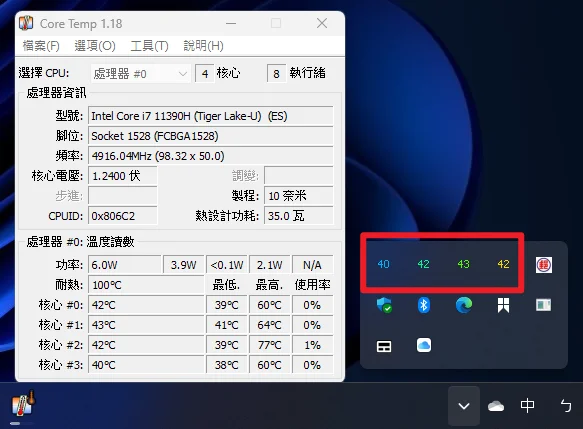
CoreTemp 是一款可以讓你快速查看 CPU 溫度的軟體,它可以顯示每個核心的溫度、負載、頻率等資訊,而且還可以自動偵測 CPU 的型號和規格,讓你一目了然。
CoreTemp 還有一個很方便的功能,就是可以在工作列上顯示 CPU 溫度,這樣你就不用每次都開啟軟體來查看,而且還可以自訂顯示的內容和樣式,非常實用,CoreTemp 是一款免費且輕量的軟體,適合任何想要監控 CPU 溫度的使用者。
NZXT CAM
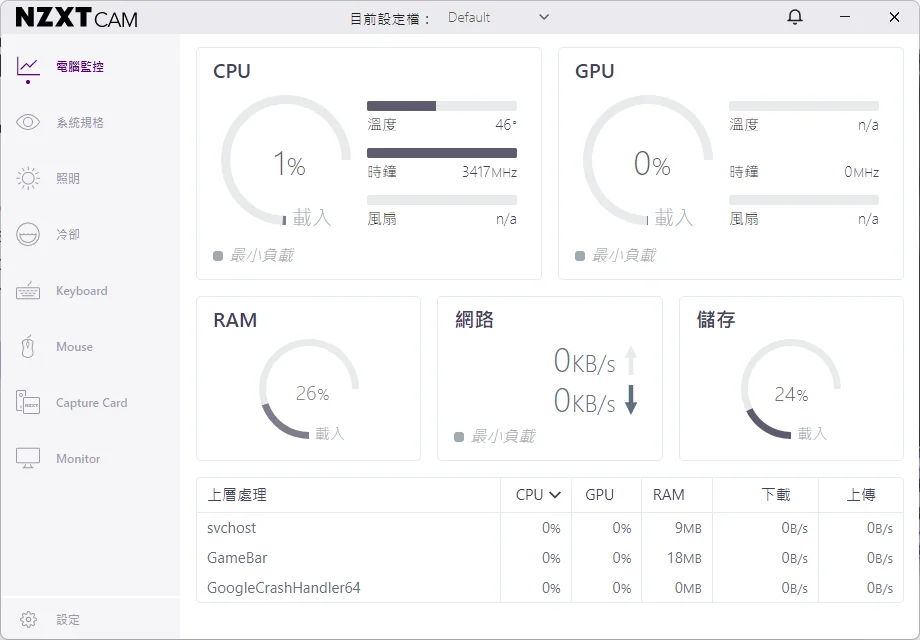
NZXT CAM 是一款可以讓你控制和監控電腦各種硬體的軟體,它可以顯示 CPU、GPU、記憶體、網路和硬碟的使用量和溫度,還可以調整風扇速度和 RGB 燈效,讓你的電腦更順暢和更炫麗。
NZXT CAM 還有一些特別的功能,像是可以跟遊戲同步燈效,或是設定不同的時間表來改變風扇和燈光的行為,還可以用 IFTTT 連接你的智慧家電,讓你的電腦成為你生活的一部分。
NZXT CAM 還支援手機遠端監控,讓你隨時隨地都可以查看電腦的狀況,NZXT CAM 是一款免費且好用的軟體,適合任何想要管理和優化電腦的使用者。
AIDA64
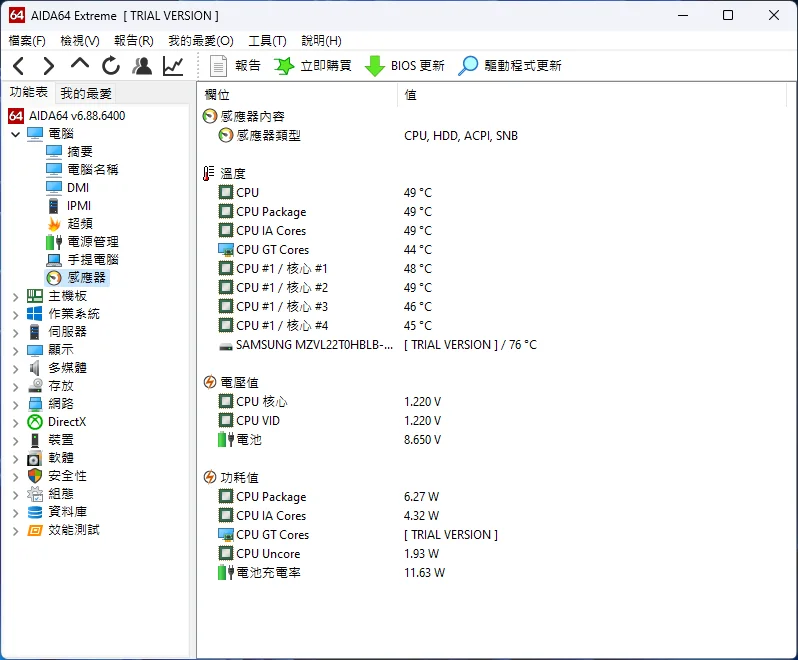
AIDA64 是一款可以測試和顯示電腦硬體和系統資訊的軟體,它可以讓你知道你的 CPU、主機板、記憶體、顯示卡、硬碟、作業系統等等的詳細規格和狀態,還可以做超頻、故障診斷、壓力測試和感測器監測等功能,幫你優化和保護你的電腦。
AIDA64 還有多種版本,適合不同的需求,像是工程師版可以做遠端管理和自動化,商業版可以做網路審計和資產管理,還有手機版可以查看手機的硬體資訊,AIDA64 是一款功能強大且實用的軟體,適合任何想要了解和測試電腦的使用者。
HWiNFO

HWiNFO 是一款可以讓你查看和測試電腦硬體和系統資訊的軟體,它可以讓你知道你的 CPU、主機板、記憶體、顯示卡、硬碟、作業系統等等的詳細規格和狀態,還可以監測硬體的溫度、負載、電壓等數據,幫你判斷硬體是否正常運作。
HWiNFO 還有一些進階的功能,像是可以做硬體效能測試(Benchmark)、產生硬體資訊報告、支援遠端管理和自動化等,讓你更深入地了解和控制你的電腦,是一款免費且專業的軟體,支援最新的技術和標準,適合任何想要查看和測試電腦的使用者。
HWMonitor
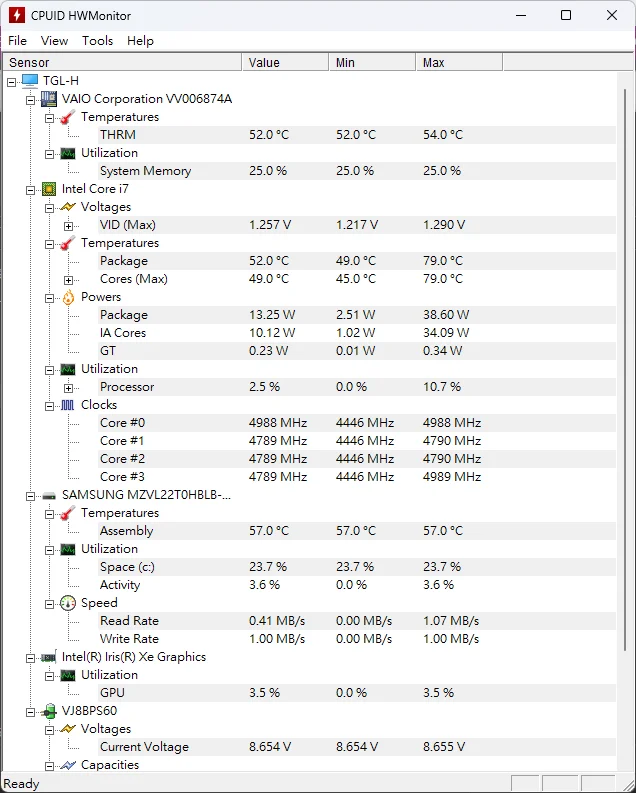
HWMonitor 是一款可以讓你即時監控電腦硬體的軟體,它可以讓你知道你的 CPU、主機板、硬碟、顯示卡等的電壓、溫度、風扇轉速、耗電瓦數、使用率等數據,讓你隨時掌握電腦的運作狀況,避免硬體過熱、過壓或負載過高等問題。
HWMonitor 還可以儲存監控數據,讓你可以回顧和分析硬體的表現,HWMonitor 是一款免費且輕量的軟體,不需要安裝,只要執行就可以使用,支援最新的硬體和技術,適合任何想要監控電腦硬體的使用者。
Intel Extreme Tuning Utility (Intel XTU)
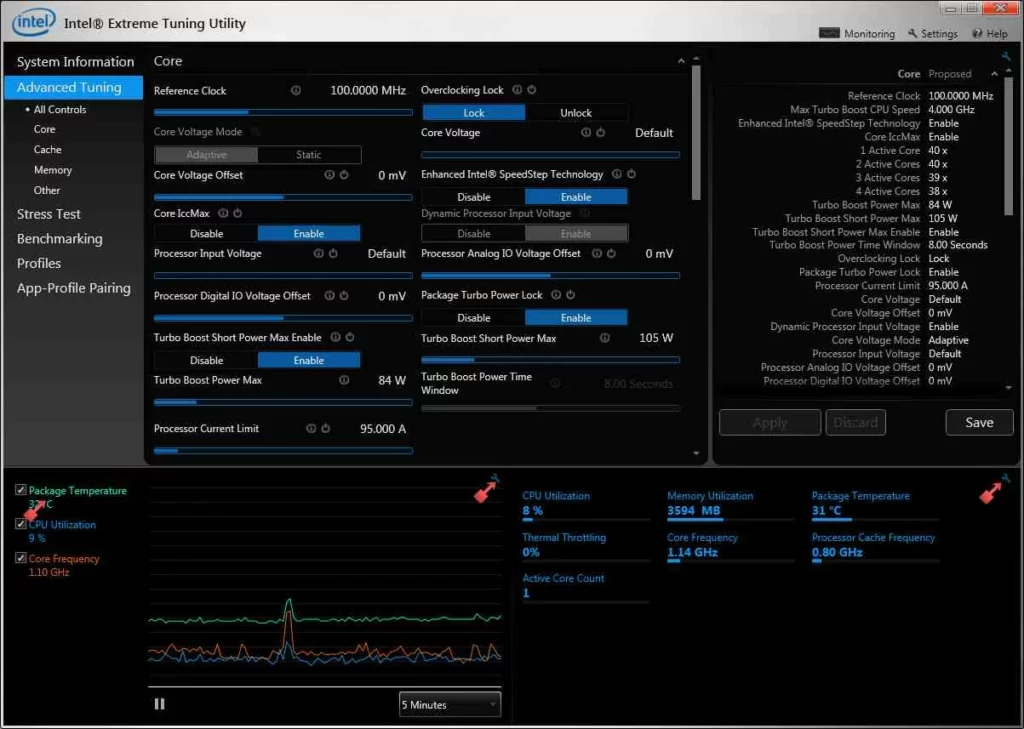
Intel Extreme Tuning Utility (Intel XTU) 是一款專門給 Intel CPU 的超頻軟體,它可以讓你在 Windows 裡面調整 CPU 的頻率、電壓、功率等參數,讓你的 CPU 跑得更快更強,不過超頻也有風險,可能會讓 CPU 發熱過高或不穩定,所以要小心使用。
Intel XTU 有內建的監測和測試功能,可以讓你看到 CPU 的溫度、電流、轉速等數據,也可以跑效能標竿和壓力測試,看看超頻的效果和穩定性。
Intel XTU 適合有一定超頻知識和經驗的使用者,如果你是新手,建議你先學習一些超頻的基礎知識,然後從基本調校開始,一步一步地增加 CPU 的比率,每次都要重開機並測試是否正常。如果你的系統出現當機或關機的問題,就要把設定回復到上次可用的值,然後再試一次。你也可以把設定儲存成設定檔,方便之後載入或修改。Intel XTU 是一款免費且好用的超頻軟體,但只支援不鎖頻的處理器(K 和 X 系列),如果你想要讓你的 Intel CPU 發揮更高的效能,可以試試看這款軟體喔!
AMD Ryzen Master Utility
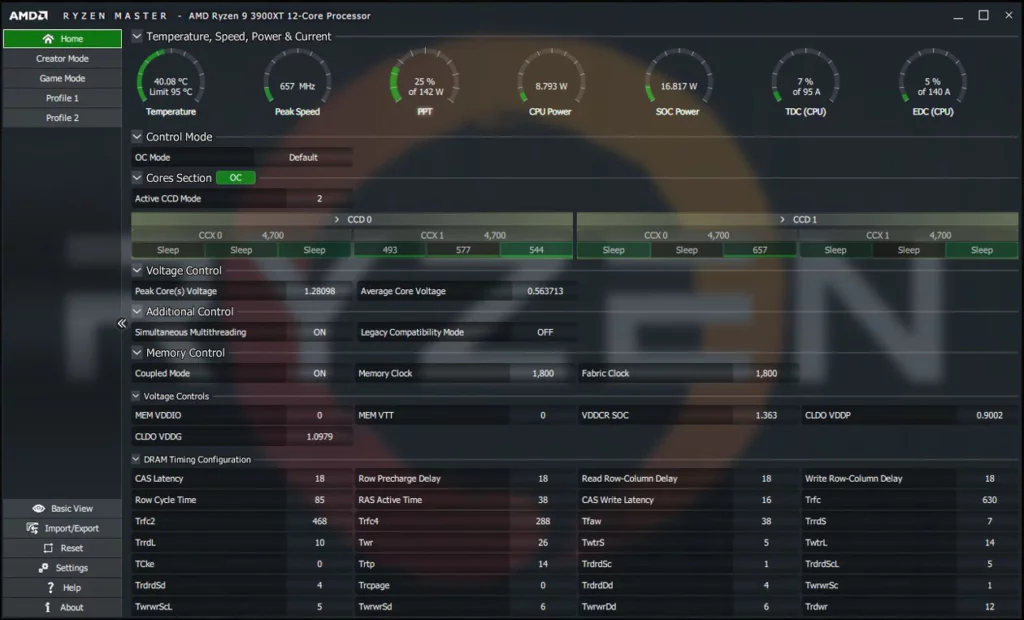
AMD Ryzen Master utility (AMD RMU) 是一款專門給 AMD Ryzen CPU 的超頻軟體,它可以讓你在 Windows 裡面調整 CPU 的核心數、頻率、電壓、功率等參數,讓你的 CPU 跑得更快更強。
AMD RMU 有內建的監測和測試功能,可以讓你看到 CPU 的溫度、電流、轉速等數據,也可以跑效能標竿和壓力測試,看看超頻的效果和穩定性。
BIOS 選單內查看 CPU 溫度
如果你不想要在 Windows 系統內查看 CPU 溫度,也可以進入 BIOS 選單內進行查看,不過要注意的是,在 BIOS 內的時候,CPU 接近 idle 狀態,所以理論上溫度都會比在 Windows 系統內用軟體工具查看來的低。
每一家電腦廠商進入 BIOS 的快捷鍵都不太一樣,但你可以嘗試在重開機或開機時重複按下鍵盤上的 F2 或是 Del 按鈕,也可以透過 Windows 內直接進入,請參考「如何進入 BIOS 選單?從 Win10/Win11 系統內就可以進入!」一文。
CPU 的溫度多少才正常?
你的 CPU 閒置的時候,溫度最好不要超過 50 度,這樣才算正常。如果你要玩遊戲、做影片、或是其他吃力的事,你的 CPU 就會用比較多電,溫度也會升高。這時候你要注意的是「負載溫度」,比起閒置溫度來說,這個比較重要(當然閒置溫度也不能太高啦),所以你要定期檢查你的 CPU 在負載狀態下的溫度,確保它有足夠的散熱。
在 CPU 工作的狀態下,你的 CPU 最好不要超過 80 度,不過有些 CPU 在筆電或是小型電腦裡面可能會比較熱一點。
另外,AMD 的 Ryzen 5000 系列處理器是設計成可以用原廠散熱器跑到 95 度,而 Ryzen 7000 系列處理器即使用水冷也可以跑到 95 度(不過有些型號,像是 Ryzen 9 7950X3D 和 Ryzen 9 7900X3D,就只能跑到 89 度,這個要注意一下)。
還有,Intel 最高階的 Core i9 第 12 代 Alder Lake 和第 13 代 Raptor Lake 處理器在正常使用時會跑到 100 度,這些溫度都是符合規格和預期的,不用擔心。
所以說,雖然 80 度可以當作一個大概的參考值,但更重要的是確保你的處理器不要超過它的「TJ Max」(最高接合溫度),這是每個處理器都有的安全上限。TJ Max 跟處理器的型號有關,但大部分的監測軟體都會顯示這個值。你也可以在製造商的網站上查看處理器的規格。
如果你的 CPU 是比較舊的型號,你可以稍微讓它超過 80 度,但是如果超過 95 度就很危險了,這時候有些 CPU 會開始降頻,就是把時脈降低,讓 CPU 慢一點,避免過熱,你的電腦也可能會自動關機。
CPU 溫度過高怎麼辦?
如果你的 CPU 在負載狀態下溫度超過 80 度,你應該檢查一下你的系統是否有足夠的散熱。這裡有一些要注意的事項:
- 你的電腦有沒有定期清理灰塵(包括散熱器和吸風扇/濾網)?
- 你的電腦的風扇在負載狀態下有沒有正常轉動? 你上次在 CPU 和散熱器之間塗新的散熱膏是什麼時候?如果超過三年了,建議你重新塗一次散熱膏。
- 你的散熱器的散熱能力有沒有比你的 CPU 的額定功耗高? 對於小型電腦和筆電來說,可能散熱不夠好,因為它們本來就不是設計來長時間承受高負載的。例如,大部分的筆電都用很小的散熱方案,只能在短時間內提供高效能,但在玩遊戲很久之後就要降低速度,才不會過熱關機。遊戲筆電通常比較厚重,因為它們裝了很強大的散熱系統。
如果你是用一般大小的遊戲電腦(指自己組裝的電腦或品牌桌電),而且覺得你的散熱應該夠好,你也許可以重新塗一次散熱膏給你的 CPU。大部分的散熱膏在三年之後效果就會變差。塗新的散熱膏和把系統裡面的灰塵清理乾淨,可以讓你的散熱效果變好很多,也可以提升效能。
總結
以上就是針對電腦 CPU 溫度的一些檢查軟體工具,基本上隨便一款都可以,建議是可以定期檢查一下,這樣才可以確保 CPU 在正常的溫度範圍內運作,希望有幫助到大家!

